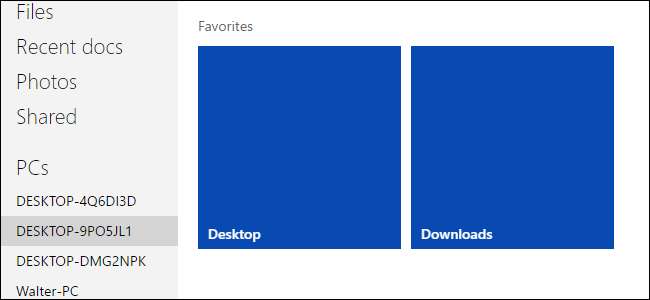
OneDrive עשוי להיות בעיקר שירות סינכרון ענן, אך גם אם אינך משתמש ב- OneDrive כאחסון הענן העיקרי שלך, יש לו תכונה אחת של רוצח: באמצעותו תוכל לגשת מרחוק לכל קובץ במחשב שלך, גם אם הקובץ לא נמצא את תיקיות ה- OneDrive שלך.
קָשׁוּר: כיצד לשתף קבצים ותיקיות מ- OneDrive ב- Windows 10
כמו רוב שירותי אחסון הענן, OneDrive מקל על אחסון קבצים בענן ואפילו שתף אותם עם אנשים אחרים . "אחזור" הוא תכונה נוספת שימושית המאפשרת לך להיכנס לחשבון OneDrive שלך בכל דפדפן אינטרנט ואז לגשת מרחוק לקבצים בכל מחשב שבו פועל OneDrive. אזהרה מעניינת אחת לכך היא שתכונת ה- Fetch אינה נתמכת ב- Windows 8.1. אנו חושדים שזה בגלל ש- Windows 8.1 היה ה- הגרסה הראשונה לשילוב OneDrive (שנקרא אז SkyDrive) למערכת ההפעלה ו- Fetch פשוט לא היה זמין אז.
אם אתה מפעיל את Windows 10, אתה יכול להתחיל. רק הקפד להיכנס לחשבון OneDrive שלך לפני שתתחיל. אם אתה מפעיל את Windows 7 או 8 (לא 8.1), הורד את אפליקציית OneDrive (אם עדיין לא עשית זאת), התקן אותו והיכנס. אם עדיין אין לך חשבון OneDrive, קל וחינמי להגדיר חשבון ושימושי גם אם Fetch הוא הדבר היחיד אליו אתה משתמש בו.
כיצד לאפשר אחזור בהגדרות OneDrive שלך
האחזור אינו מופעל כברירת מחדל. לאחר שתיכנס ל- OneDrive במחשב האישי שלך, יהיה עליך להפעיל אותו. לחץ לחיצה ימנית על סמל OneDrive במגש המערכת שלך.
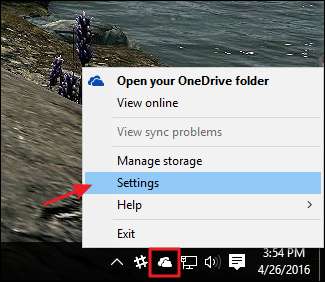
בחלון Microsoft OneDrive, עבור לכרטיסייה הגדרות.
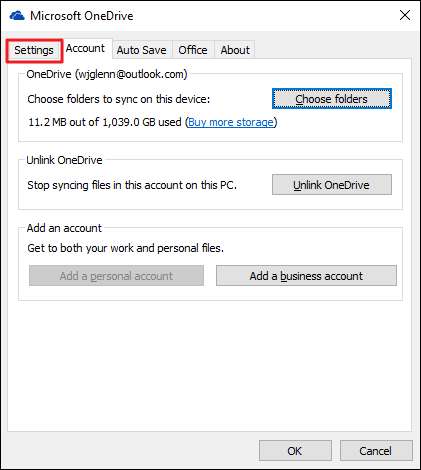
בכרטיסייה הגדרות, הפעל את תיבת הסימון "תן לי להשתמש ב- OneDrive כדי להביא את כל הקבצים שלי במחשב זה" ואז לחץ על אישור.
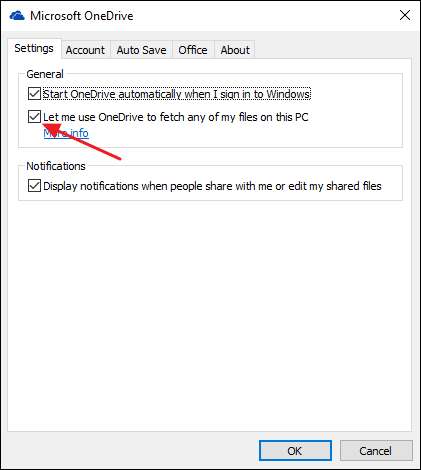
אם יש לך יותר ממחשב אחד, יהיה עליך לחזור על שלבים אלה כדי לאפשר את OneDrive בכל אחד מהם שבו אתה רוצה גישה מרחוק לקבצים שלך.
כיצד לגשת לקבצים מרוחקים באמצעות אחזור
כעת לאחר הפעלת ה- Fetch, תוכל לגשת מרחוק לקבצים שלך מכל דפדפן אינטרנט מודרני. פשוט פנה אל אתר OneDrive ולהיכנס.
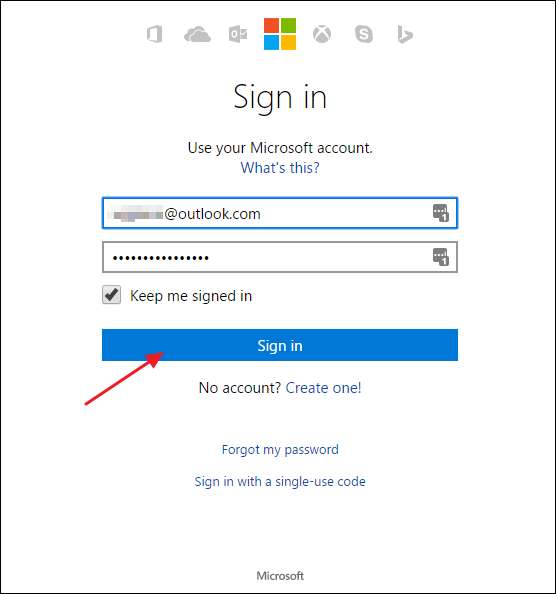
בחלונית הניווט בצד שמאל תראה רשימה של מחשבים אישיים עליהם מותקנת OneDrive. פשוט לחץ על זה שברצונך לגלוש.
אתה אמור לראות את כל התיקיות המוכרות מהמחשב האישי שלך. בתיקיות המאוחסנות מרחוק במחשב שלך יש תמונות ממוזערות כחולות מלאות, כך שקל יותר לזהות מה אתה מסתכל. פשוט לחץ על כל תיקיה כדי לפתוח אותה.
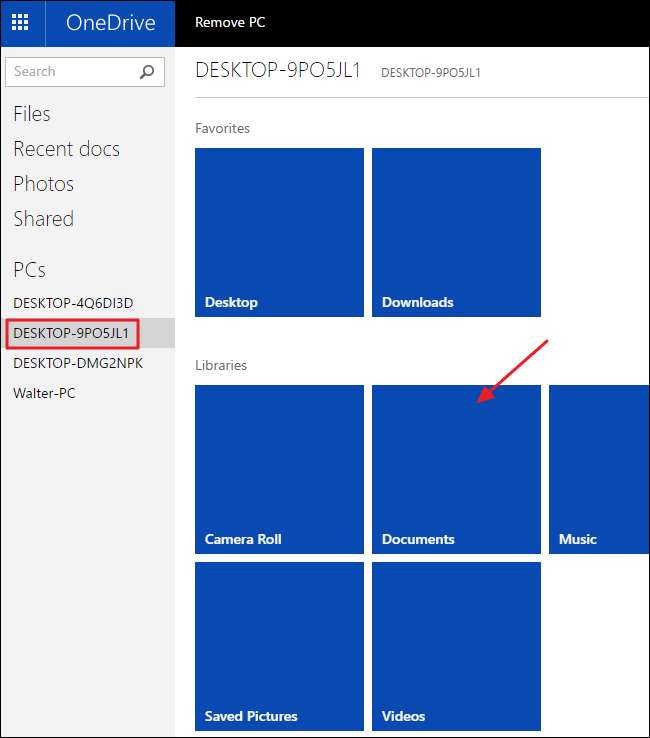
הערה: אם זו הפעם הראשונה בה ביקרת במחשב זה מרחוק והגדרת אימות דו-גורמי, תצטרך לעבור בדיקת קוד אבטחה לפני שתקבל גישה. כמו כן, אם אתה רואה מספר מחשבים שאינך מזהה, ייתכן שמחשבים ישנים עדיין משויכים לחשבונך. פשוט לחץ על המחשבים האישיים המפורטים ותראה אפשרות להסיר את אלה שאינך רוצה.
לאחר שמצאת את התיקיה עם הקבצים שאחריהם, עומדות בפניך כמה אפשרויות. אם ברצונך להוריד את הקובץ למחשב שבו אתה נמצא כעת, לחץ על הקובץ. לחלופין, אתה יכול ללחוץ לחיצה ימנית על הקובץ ולבחור העלה ל- OneDrive כדי להוסיף את הקובץ לתיקיות ה- OneDrive שלך. תינתן לך ההזדמנות לציין לאיזו תיקייה תרצה שתעלה.
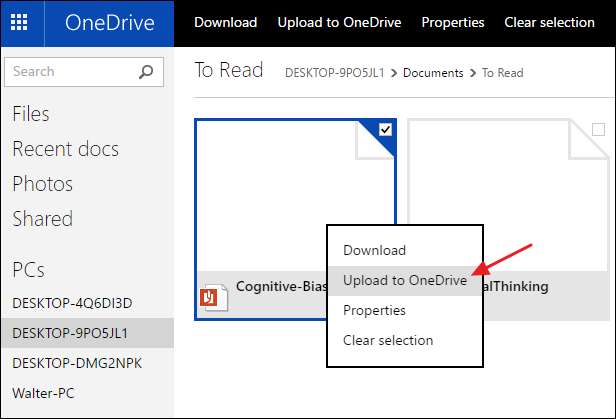
יוצא מן הכלל אחד מהפונקציונליות הזו הוא אם אתה מסתכל על תיקיה עם תמונות או סרטונים. במקרה כזה מוצגות תמונות ממוזערות מלאות עבור הקבצים. אתה יכול ללחוץ על כל קובץ כדי להציג את התמונה או להזרים את הסרטון מבלי שתצטרך להוריד אותו או להעתיק אותו לתיקיות ה- OneDrive שלך. יש לך אפילו אפשרות להתחיל מצגת עבור כל התמונות בתיקיה.
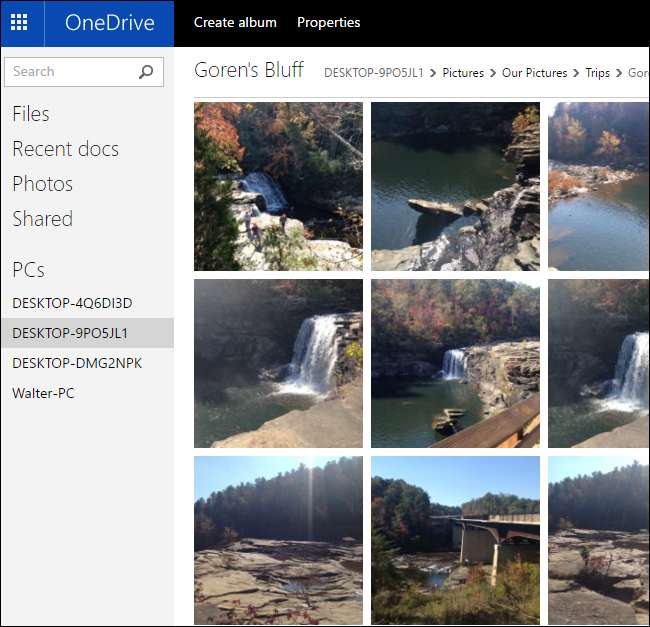
וזה כל מה שיש בזה. אם אתה כבר משתמש ב- OneDrive, אינך צריך להתקין אפליקציות נוספות כדי לקבל גישה מרחוק לקבצים במחשב שלך. פשוט הפעל את תכונת ה- Fetch ותוכל לקבל גישה כמעט מכל דפדפן אינטרנט. אם אתה לא משתמש ב- OneDrive ... ובכן, זו תכונה מדהימה מספיק שייתכן ושווה להתקין.







